Các tính năng AI trong Photoshop mang lại khả năng hoàn thành nhanh chóng các quy trình phức tạp – nhưng Photoshop Actions đã làm điều đó trong nhiều thập kỷ. Ẩn mình nhưng vô cùng hiệu quả, Photoshop Actions là tính năng yêu thích của tôi trong Photoshop để có một quy trình làm việc nhanh chóng mà không cần phụ thuộc vào AI.
Photoshop Actions Là Gì?
Photoshop Actions đã là một tính năng của Photoshop từ năm 1996, nhưng chúng thường bị bỏ qua như một công cụ hữu ích. Rất lâu trước khi AI xuất hiện trong Photoshop, Actions đã cung cấp các cách để xử lý công việc chỉnh sửa của bạn một cách nhanh chóng chỉ bằng một cú nhấp chuột.
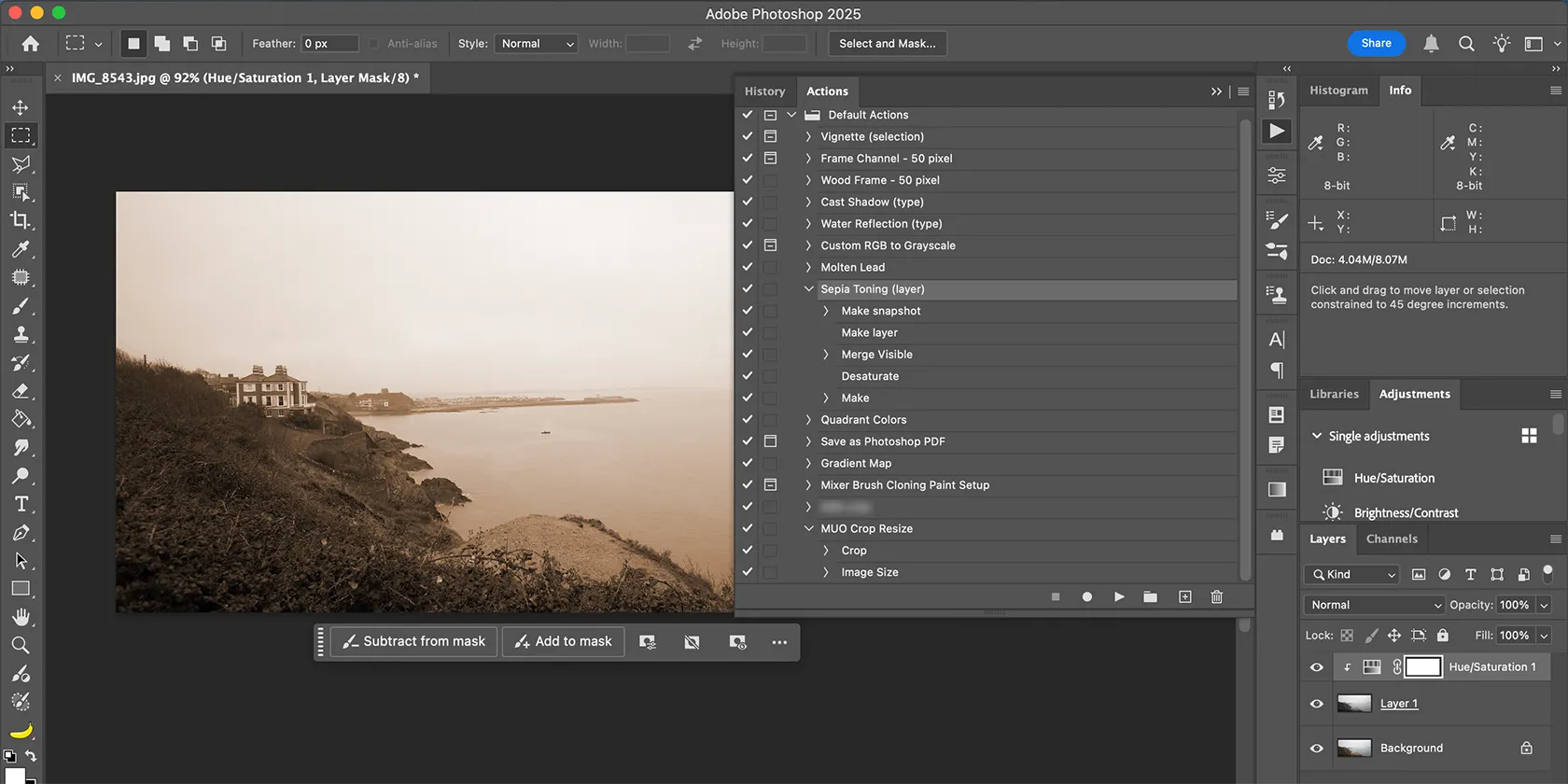 Ảnh minh họa quy trình chỉnh sửa màu sepia bằng Photoshop Actions
Ảnh minh họa quy trình chỉnh sửa màu sepia bằng Photoshop Actions
Nói một cách đơn giản, Photoshop Actions là các bản ghi đã lưu của các quy trình chỉnh sửa. Với mỗi quy trình, bạn có thể nhấn Play và quy trình – hay Action – sẽ tự động chạy và áp dụng vào bất kỳ dự án nào đang mở trong cửa sổ Photoshop của bạn. Việc chạy Actions giúp tiết kiệm rất nhiều thời gian, đặc biệt cho các tác vụ chỉnh sửa lặp đi lặp lại hoặc chỉnh sửa hàng loạt.
Tại Sao Photoshop Actions Là Công Cụ Không Thể Thiếu?
Tôi sử dụng Photoshop Actions vì những lý do tương tự như khi tôi tạo và sử dụng Lightroom Presets để chỉnh sửa ảnh – đó là để tiết kiệm thời gian cho các tác vụ tẻ nhạt.
Mặc dù tôi không thực hiện nhiều công việc chỉnh sửa hình ảnh nặng hay chi tiết bằng Photoshop, nhưng tôi sử dụng nó cho nhiều tác vụ lặp đi lặp lại. Hàng ngày, tôi cần cắt và thay đổi kích thước hình ảnh. Mặc dù đây không phải là một tác vụ đặc biệt dài, nhưng nó lặp đi lặp lại vì tôi thực hiện nhiều lần.
Với một Photoshop Action duy nhất, tôi có thể nhấn Play và toàn bộ bức ảnh sẽ được thay đổi kích thước và cắt theo tỷ lệ khung hình và kích thước chính xác, giúp tôi tiết kiệm khoảng một phút mỗi lần. Thời gian tích lũy lại rất đáng kể.
Trong một công việc trước đây, để thành công với vai trò nhiếp ảnh gia hộp đêm, tôi đã chỉnh sửa ảnh trong Photoshop và áp dụng watermark của câu lạc bộ bằng Photoshop Actions. Tôi có thể áp dụng điều này hàng loạt cho hàng trăm hình ảnh cùng một lúc.
Tôi cũng thường dùng Actions để áp dụng phong cách chỉnh sửa hình ảnh của câu lạc bộ thay vì phải chỉnh sửa thủ công cho từng bức ảnh. Việc sử dụng Actions trong trường hợp này đã giúp tôi tiết kiệm được công sức của hai tác vụ trên mỗi bức ảnh, bằng cách cho phép tôi thực hiện tất cả chỉ trong một thao tác hàng loạt đồng thời.
Actions có những điểm tương đồng, nhưng cũng khác biệt với Quick Actions trong Adobe Express và Presets trong Lightroom. Tuy nhiên, việc sử dụng bất kỳ tính năng nào trong số này đều cho phép bạn tự động hóa các quy trình thiết kế tẻ nhạt.
Cách Tìm Và Sử Dụng Panel Photoshop Actions
Photoshop Actions có sẵn trong panel Actions. Bạn có thể tìm thấy nó bằng cách chọn Window > Actions và panel sẽ xuất hiện trong thanh công cụ dọc ở bên phải không gian làm việc của bạn. Biểu tượng của nó là một nút Play hình tam giác.
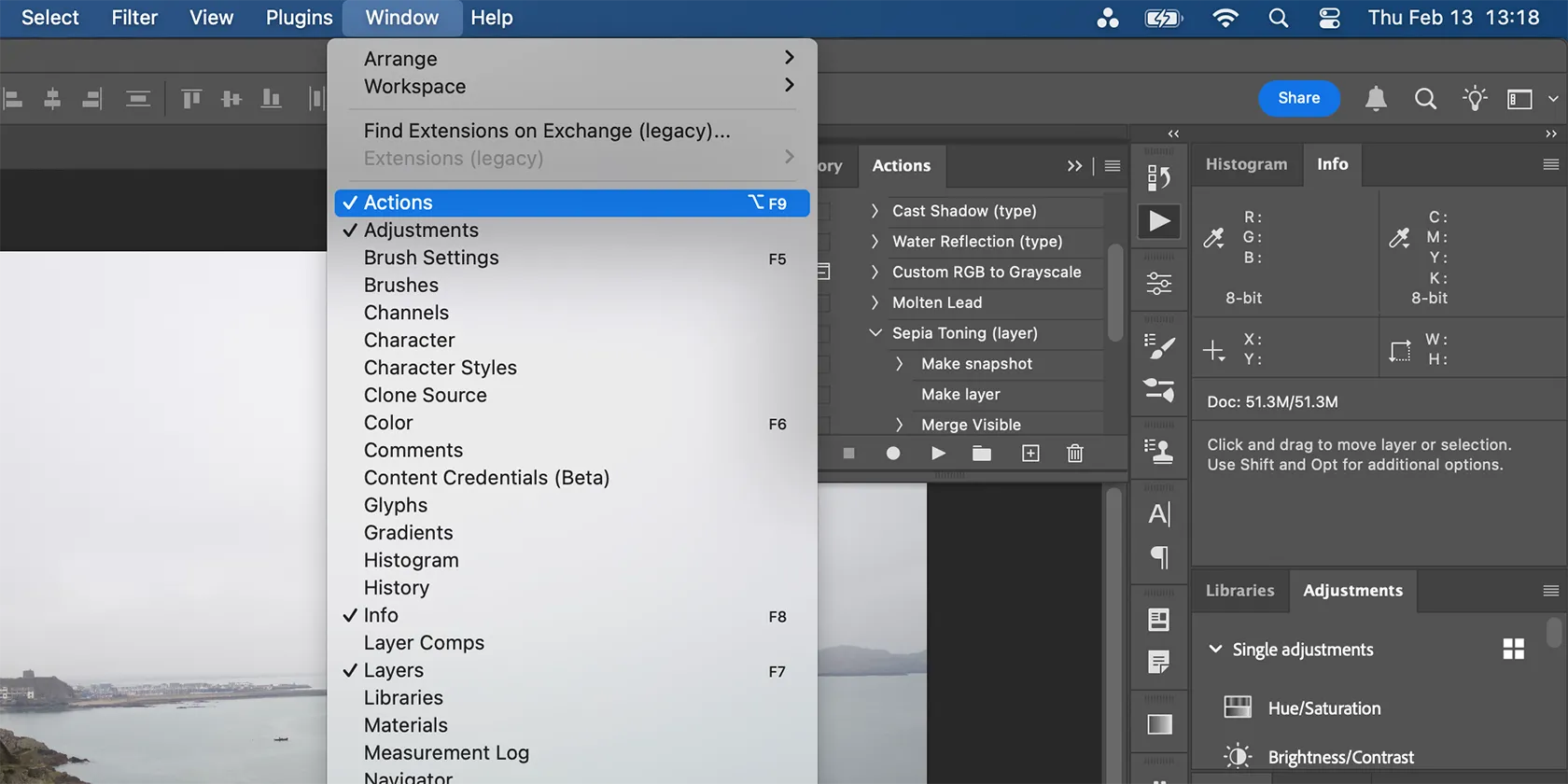 Vị trí panel Actions trong giao diện Photoshop qua menu Window
Vị trí panel Actions trong giao diện Photoshop qua menu Window
Panel Actions bao gồm các Actions mặc định được liệt kê, chẳng hạn như Vignette; Custom RGB to Grayscale; Gradient Map; hoặc Save as Photoshop PSD. Dù bạn có thấy các Actions mặc định hữu ích hay không, việc ghi, chỉnh sửa và thêm Actions của riêng bạn để sử dụng từ trong panel Actions là rất dễ dàng.
Tự Ghi Lại Photoshop Actions Để Tối Ưu Hóa Quy Trình Làm Việc Của Bạn
Việc tự tạo Photoshop Actions là dễ dàng, nhưng bạn cũng có thể tải xuống hoặc mua các gói Actions từ các nguồn bên thứ ba nếu bạn không muốn mất thời gian tạo chúng.
Để tự tạo một Photoshop Action, hãy nhấn vào biểu tượng Create New Action từ panel Actions, đặt tên cho Action bạn muốn (có thể thay đổi sau này), và chọn Record.
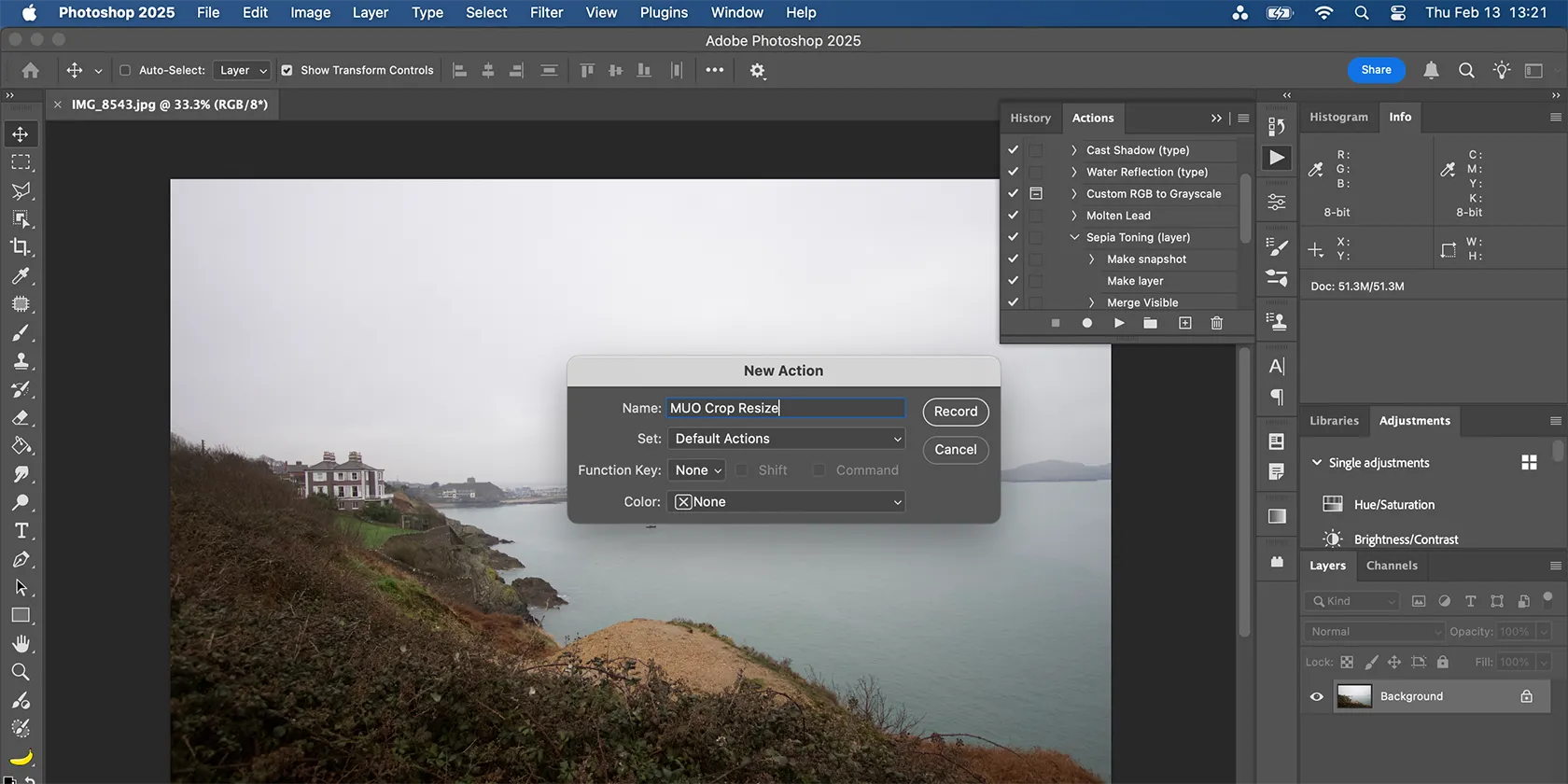 Cửa sổ tạo Action mới trong Photoshop cho phép đặt tên và bắt đầu ghi
Cửa sổ tạo Action mới trong Photoshop cho phép đặt tên và bắt đầu ghi
Điều này ngay lập tức ghi lại mọi bước bạn thực hiện trong cửa sổ Photoshop. Áp dụng tất cả các chỉnh sửa bạn muốn vào dự án Photoshop hiện tại của bạn cho đến khi hoàn tất. Chọn biểu tượng Stop khi xong; điều này sẽ lưu quy trình dưới dạng Action của bạn.
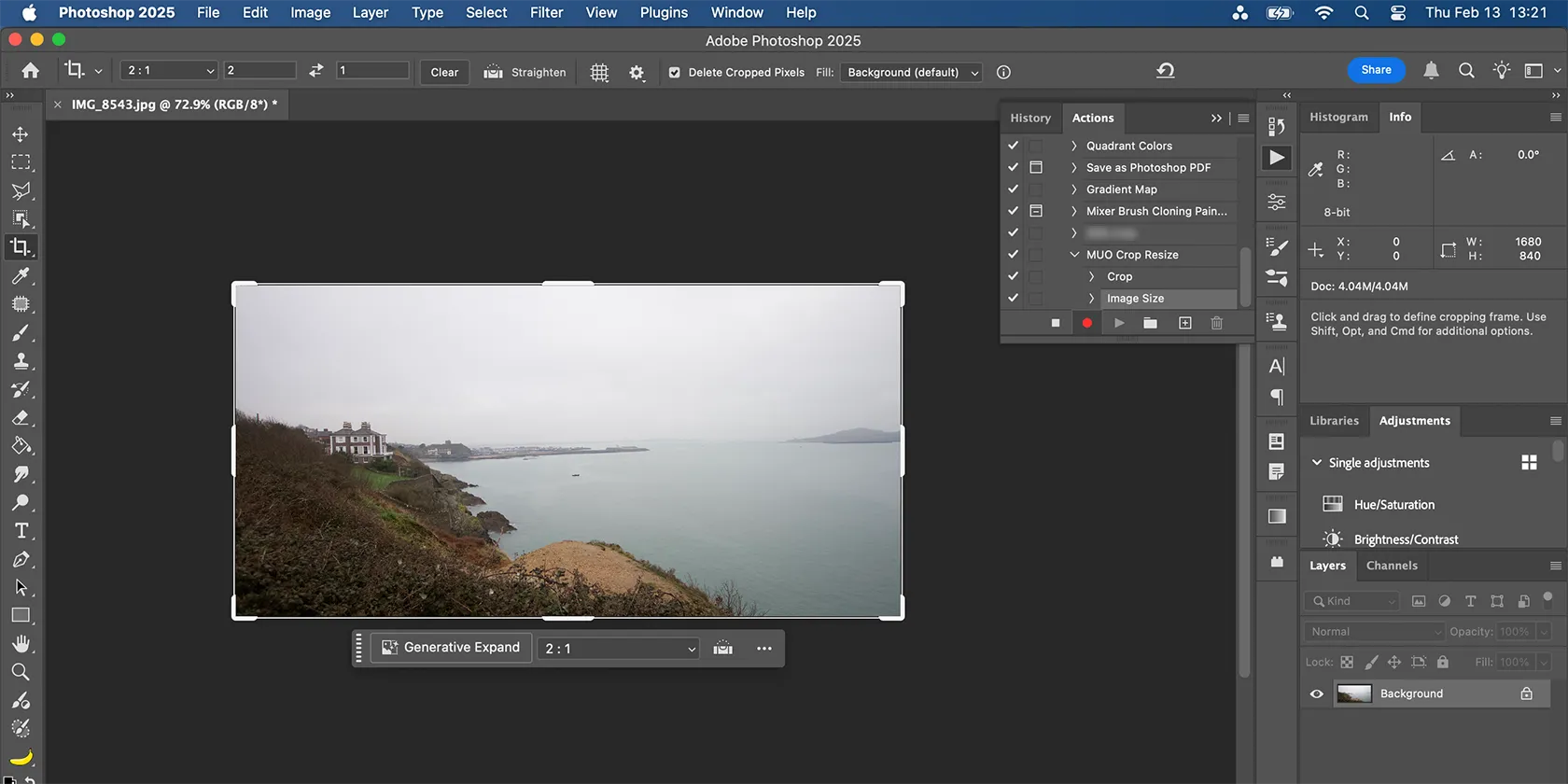 Giao diện Photoshop khi đang ghi lại một Action mới, hiển thị nút Record đỏ
Giao diện Photoshop khi đang ghi lại một Action mới, hiển thị nút Record đỏ
Mọi thao tác đều được ghi lại, bao gồm mở menu, nhấn Undo và quay lại. Bạn có thể xóa các bước sai được ghi lại để đảm bảo Action mới của bạn chỉ bao gồm các bước cần thiết để hoàn thành quy trình.
Để sử dụng một Photoshop Action sau này, hãy mở hình ảnh của bạn. Sau đó, chọn Action bạn đã chọn từ panel Actions và nhấn Play. Khi hoàn tất, quy trình chỉnh sửa đã ghi lại sẽ được áp dụng vào dự án Photoshop của bạn chỉ trong vài giây.
Các công cụ AI không phải lúc nào cũng tốt hơn các tính năng truyền thống trong Photoshop, nhưng bạn không nhất thiết phải chọn cái này hay cái kia. Các công cụ AI trong Photoshop có những công dụng riêng của chúng. Các tính năng cũ hơn như Photoshop Actions không nên bị bỏ qua chỉ vì chúng không phải là “sáng bóng” và mới. Actions tiết kiệm rất nhiều thời gian và cho phép bạn thực hiện các tác vụ nhàm chán, lặp đi lặp lại một cách nhanh chóng. Hãy thử ứng dụng Photoshop Actions vào quy trình làm việc của bạn để thấy sự khác biệt về hiệu suất!


